Canvas 기술을 사용하여 매혹적인 동적 효과를 만들고 쉽게 얻을 수 있습니다!

Canvas 기술을 쉽게 익히면 멋진 동적 효과를 만들 수 있습니다.
Canvas는 다양하고 멋진 동적 효과를 구현할 수 있는 HTML5의 강력한 그리기 기술입니다. 이 기사에서는 Canvas의 기본 사용법을 단계별로 학습하고 이 기술을 쉽게 익힐 수 있도록 구체적인 코드 예제를 제공합니다.
1. 캔버스 소개
캔버스는 HTML5의 요소이며 웹 페이지에 그래픽, 애니메이션 및 기타 콘텐츠를 그리는 데 사용됩니다. 다양한 API를 사용하여 캔버스에 그래픽을 그리거나 애니메이션 효과를 추가하거나 인터랙션을 구현하는 등의 작업을 할 수 있습니다.
2. Canvas의 기본 사용법
- Canvas 요소 만들기
HTML에서는 Canvas 요소를 만들어 Canvas 기술을 사용할 수 있습니다. 샘플 코드는 다음과 같습니다.
<canvas id="myCanvas" width="500" height="300"></canvas>
위 코드에서는 ID가 "myCanvas"인 Canvas 요소를 생성하고 너비를 500px, 높이를 300px로 설정했습니다.
- Canvas의 컨텍스트 가져오기
JavaScript에서는 Canvas의 컨텍스트를 가져와 그리기 및 기타 작업을 수행할 수 있습니다. 샘플 코드는 다음과 같습니다.
var canvas = document.getElementById("myCanvas");
var ctx = canvas.getContext("2d");위 코드에서는 getElementById 메소드를 통해 ID가 "myCanvas"인 Canvas 요소를 얻은 후 getContext 메소드를 통해 컨텍스트를 얻었습니다. getContext 메소드의 "2d" 매개변수는 우리가 얻고자 하는 것이 2D 드로잉 컨텍스트임을 나타냅니다.
- 그래픽 그리기
캔버스 컨텍스트를 얻은 후 다양한 API를 사용하여 그래픽을 그릴 수 있습니다. 다음은 일반적으로 사용되는 몇 가지 그리기 방법과 해당 샘플 코드입니다.
직사각형 그리기:
ctx.fillStyle = "red"; ctx.fillRect(10, 10, 100, 50);
원 그리기:
ctx.beginPath(); ctx.arc(100, 100, 50, 0, 2 * Math.PI); ctx.fillStyle = "blue"; ctx.fill();
직선 그리기:
ctx.moveTo(50, 50); ctx.lineTo(150, 150); ctx.strokeStyle = "green"; ctx.stroke();
- 애니메이션 효과 추가
캔버스의 중요한 기능은 애니메이션 효과를 추가할 수 있습니다. 다음은 간단한 애니메이션 예입니다.
function draw() {
ctx.clearRect(0, 0, canvas.width, canvas.height);
ctx.fillStyle = "red";
ctx.fillRect(x, 10, 100, 50);
if (x < canvas.width) {
x += 1;
} else {
x = 0;
}
requestAnimationFrame(draw);
}
var x = 0;
draw();위 코드에서는 clearRect 메서드를 사용하여 이전에 그린 내용을 지운 다음 움직이는 직사각형을 그립니다. 직사각형의 x좌표를 계속해서 수정함으로써 애니메이션 효과를 얻을 수 있습니다. 마지막으로 requestAnimationFrame 메소드를 통해 프레임 애니메이션 효과를 얻습니다.
3. 요약
이 글을 통해 Canvas의 기본 사용법을 숙지하고 애니메이션 효과를 추가하는 방법을 이해하셨다고 믿습니다. 캔버스 기술은 매우 강력하며 다양하고 멋진 동적 효과를 얻을 수 있습니다. 앞으로도 캔버스를 깊이 있게 배워서 실제 프로젝트에 적용해 더욱 놀라운 효과를 만들어보시길 바랍니다!
위 내용은 Canvas 기술을 사용하여 매혹적인 동적 효과를 만들고 쉽게 얻을 수 있습니다!의 상세 내용입니다. 자세한 내용은 PHP 중국어 웹사이트의 기타 관련 기사를 참조하세요!

핫 AI 도구

Undresser.AI Undress
사실적인 누드 사진을 만들기 위한 AI 기반 앱

AI Clothes Remover
사진에서 옷을 제거하는 온라인 AI 도구입니다.

Undress AI Tool
무료로 이미지를 벗다

Clothoff.io
AI 옷 제거제

Video Face Swap
완전히 무료인 AI 얼굴 교환 도구를 사용하여 모든 비디오의 얼굴을 쉽게 바꾸세요!

인기 기사

뜨거운 도구

메모장++7.3.1
사용하기 쉬운 무료 코드 편집기

SublimeText3 중국어 버전
중국어 버전, 사용하기 매우 쉽습니다.

스튜디오 13.0.1 보내기
강력한 PHP 통합 개발 환경

드림위버 CS6
시각적 웹 개발 도구

SublimeText3 Mac 버전
신 수준의 코드 편집 소프트웨어(SublimeText3)

뜨거운 주제
 7654
7654
 15
15
 1393
1393
 52
52
 91
91
 11
11
 73
73
 19
19
 37
37
 110
110
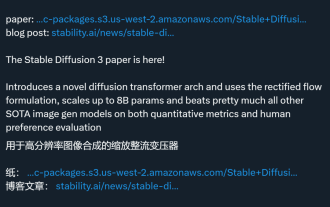 Stable Diffusion 3 논문이 드디어 공개되고, 아키텍처의 세부 사항이 공개되어 Sora를 재현하는 데 도움이 될까요?
Mar 06, 2024 pm 05:34 PM
Stable Diffusion 3 논문이 드디어 공개되고, 아키텍처의 세부 사항이 공개되어 Sora를 재현하는 데 도움이 될까요?
Mar 06, 2024 pm 05:34 PM
StableDiffusion3의 논문이 드디어 나왔습니다! 이 모델은 2주 전에 출시되었으며 Sora와 동일한 DiT(DiffusionTransformer) 아키텍처를 사용합니다. 출시되자마자 큰 화제를 불러일으켰습니다. 이전 버전과 비교하여 StableDiffusion3에서 생성된 이미지의 품질이 크게 향상되었습니다. 이제 다중 테마 프롬프트를 지원하고 텍스트 쓰기 효과도 향상되었으며 더 이상 잘못된 문자가 표시되지 않습니다. StabilityAI는 StableDiffusion3이 800M에서 8B 범위의 매개변수 크기를 가진 일련의 모델임을 지적했습니다. 이 매개변수 범위는 모델이 많은 휴대용 장치에서 직접 실행될 수 있어 AI 사용이 크게 줄어든다는 것을 의미합니다.
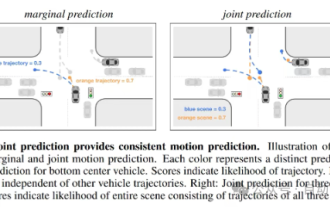 자율주행과 궤도예측에 관한 글은 이 글이면 충분합니다!
Feb 28, 2024 pm 07:20 PM
자율주행과 궤도예측에 관한 글은 이 글이면 충분합니다!
Feb 28, 2024 pm 07:20 PM
자율주행 궤적 예측은 차량의 주행 과정에서 발생하는 다양한 데이터를 분석하여 차량의 향후 주행 궤적을 예측하는 것을 의미합니다. 자율주행의 핵심 모듈인 궤도 예측의 품질은 후속 계획 제어에 매우 중요합니다. 궤적 예측 작업은 풍부한 기술 스택을 보유하고 있으며 자율 주행 동적/정적 인식, 고정밀 지도, 차선, 신경망 아키텍처(CNN&GNN&Transformer) 기술 등에 대한 익숙함이 필요합니다. 시작하기가 매우 어렵습니다! 많은 팬들은 가능한 한 빨리 궤도 예측을 시작하여 함정을 피하기를 희망합니다. 오늘은 궤도 예측을 위한 몇 가지 일반적인 문제와 입문 학습 방법을 살펴보겠습니다. 관련 지식 입문 1. 미리보기 논문이 순서대로 되어 있나요? A: 먼저 설문조사를 보세요, p
 DualBEV: BEVFormer 및 BEVDet4D를 크게 능가하는 책을 펼치세요!
Mar 21, 2024 pm 05:21 PM
DualBEV: BEVFormer 및 BEVDet4D를 크게 능가하는 책을 펼치세요!
Mar 21, 2024 pm 05:21 PM
본 논문에서는 자율 주행에서 다양한 시야각(예: 원근 및 조감도)에서 객체를 정확하게 감지하는 문제, 특히 원근(PV) 공간에서 조감(BEV) 공간으로 기능을 효과적으로 변환하는 방법을 탐구합니다. VT(Visual Transformation) 모듈을 통해 구현됩니다. 기존 방법은 크게 2D에서 3D로, 3D에서 2D로 변환하는 두 가지 전략으로 나뉩니다. 2D에서 3D로의 방법은 깊이 확률을 예측하여 조밀한 2D 특징을 개선하지만, 특히 먼 영역에서는 깊이 예측의 본질적인 불확실성으로 인해 부정확성이 발생할 수 있습니다. 3D에서 2D로의 방법은 일반적으로 3D 쿼리를 사용하여 2D 기능을 샘플링하고 Transformer를 통해 3D와 2D 기능 간의 대응에 대한 주의 가중치를 학습하므로 계산 및 배포 시간이 늘어납니다.
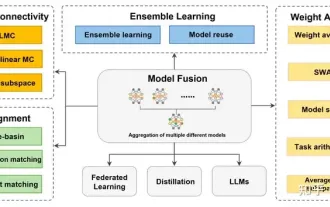 검토! 심층 모델 융합(LLM/기본 모델/연합 학습/미세 조정 등)
Apr 18, 2024 pm 09:43 PM
검토! 심층 모델 융합(LLM/기본 모델/연합 학습/미세 조정 등)
Apr 18, 2024 pm 09:43 PM
9월 23일, 국립방위기술대학교, JD.com 및 베이징 공과대학이 "DeepModelFusion:ASurvey"라는 논문을 발표했습니다. 딥 모델 융합/병합은 여러 딥 러닝 모델의 매개변수나 예측을 단일 모델로 결합하는 새로운 기술입니다. 이는 더 나은 성능을 위해 개별 모델의 편향과 오류를 보상하기 위해 다양한 모델의 기능을 결합합니다. 대규모 딥 러닝 모델(예: LLM 및 기본 모델)에 대한 딥 모델 융합은 높은 계산 비용, 고차원 매개변수 공간, 서로 다른 이종 모델 간의 간섭 등을 포함한 몇 가지 문제에 직면합니다. 이 기사에서는 기존 심층 모델 융합 방법을 네 가지 범주로 나눕니다. (1) 더 나은 초기 모델 융합을 얻기 위해 손실 감소 경로를 통해 가중치 공간의 솔루션을 연결하는 "패턴 연결"
 캔버스 프레임워크를 배우고 일반적으로 사용되는 캔버스 프레임워크에 대해 자세히 설명합니다.
Jan 17, 2024 am 11:03 AM
캔버스 프레임워크를 배우고 일반적으로 사용되는 캔버스 프레임워크에 대해 자세히 설명합니다.
Jan 17, 2024 am 11:03 AM
Canvas 프레임워크 탐색: 일반적으로 사용되는 Canvas 프레임워크가 무엇인지 이해하려면 특정 코드 예제가 필요합니다. 소개: Canvas는 풍부한 그래픽 및 애니메이션 효과를 얻을 수 있는 HTML5에서 제공되는 그리기 API입니다. 그리기의 효율성과 편의성을 향상시키기 위해 많은 개발자들이 다양한 Canvas 프레임워크를 개발했습니다. 이 기사에서는 일반적으로 사용되는 몇 가지 캔버스 프레임워크를 소개하고 독자가 이러한 프레임워크를 사용하는 방법을 더 깊이 이해하는 데 도움이 되는 특정 코드 예제를 제공합니다. 1. EaselJS 프레임워크 Ea
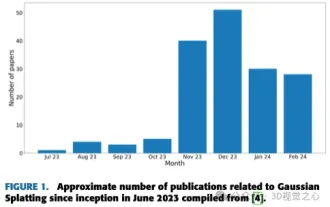 단순한 3D 가우스 그 이상입니다! 최첨단 3D 재구성 기술의 최신 개요
Jun 02, 2024 pm 06:57 PM
단순한 3D 가우스 그 이상입니다! 최첨단 3D 재구성 기술의 최신 개요
Jun 02, 2024 pm 06:57 PM
위에 작성됨 & 저자의 개인적인 이해는 이미지 기반 3D 재구성은 입력 이미지 세트에서 객체나 장면의 3D 모양을 추론하는 어려운 작업이라는 것입니다. 학습 기반 방법은 3차원 형상을 직접 추정할 수 있는 능력으로 주목을 받았습니다. 이 리뷰 논문은 새로운, 보이지 않는 뷰 생성을 포함한 최첨단 3D 재구성 기술에 중점을 두고 있습니다. 입력 유형, 모델 구조, 출력 표현 및 훈련 전략을 포함하여 가우스 스플래시 방법의 최근 개발에 대한 개요가 제공됩니다. 해결되지 않은 과제와 앞으로의 방향에 대해서도 논의한다. 해당 분야의 급속한 발전과 3D 재구성 방법을 향상할 수 있는 수많은 기회를 고려할 때 알고리즘을 철저히 조사하는 것이 중요해 보입니다. 따라서 이 연구는 가우스 산란의 최근 발전에 대한 포괄적인 개요를 제공합니다. (엄지손가락을 위로 스와이프하세요.
 Golang과 프런트엔드 기술의 결합: Golang이 프런트엔드 분야에서 어떤 역할을 하는지 살펴보세요.
Mar 19, 2024 pm 06:15 PM
Golang과 프런트엔드 기술의 결합: Golang이 프런트엔드 분야에서 어떤 역할을 하는지 살펴보세요.
Mar 19, 2024 pm 06:15 PM
Golang과 프런트엔드 기술의 결합: Golang이 프런트엔드 분야에서 어떤 역할을 하는지 살펴보려면 구체적인 코드 예제가 필요합니다. 인터넷과 모바일 애플리케이션의 급속한 발전으로 인해 프런트엔드 기술이 점점 더 중요해지고 있습니다. 이 분야에서는 강력한 백엔드 프로그래밍 언어인 Golang도 중요한 역할을 할 수 있습니다. 이 기사에서는 Golang이 프런트엔드 기술과 어떻게 결합되는지 살펴보고 특정 코드 예제를 통해 프런트엔드 분야에서의 잠재력을 보여줍니다. 프론트엔드 분야에서 Golang의 역할은 효율적이고 간결하며 배우기 쉬운 것입니다.
 게임 개발에서 캔버스의 강력한 역할과 적용을 살펴보세요.
Jan 17, 2024 am 11:00 AM
게임 개발에서 캔버스의 강력한 역할과 적용을 살펴보세요.
Jan 17, 2024 am 11:00 AM
게임 개발에서 캔버스의 힘과 적용 이해 개요: 인터넷 기술의 급속한 발전으로 인해 웹 게임은 플레이어들 사이에서 점점 더 인기를 얻고 있습니다. 캔버스 기술은 웹 게임 개발의 중요한 부분으로 게임 개발에 점차 등장하며 강력한 위력과 활용성을 보여주고 있습니다. 이 기사에서는 게임 개발에서 캔버스의 잠재력을 소개하고 특정 코드 예제를 통해 캔버스의 적용을 보여줍니다. 1. 캔버스 기술 소개 캔버스는 HTML5의 새로운 요소입니다.




